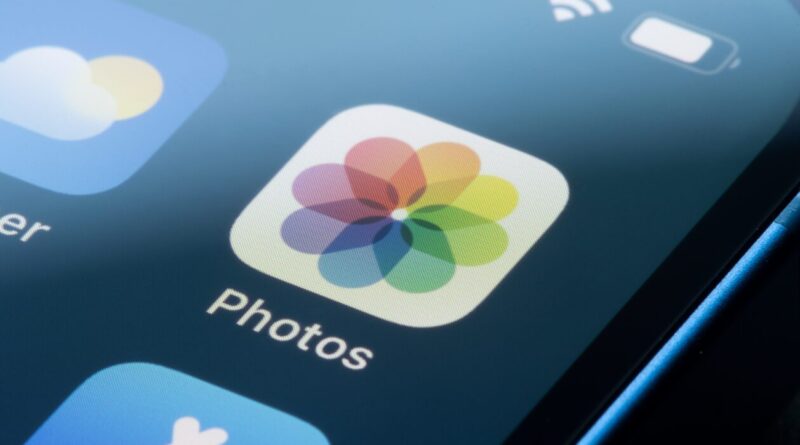Como nomear pessoas e pets no app Fotos [iPhone, iPad e Mac]

O aplicativo nativo Fotos (Photos) permite que você nomeie as pessoas e os animais que estiverem nas suas mídias.
Posteriormente, é possível buscá-los de uma forma mais fácil — além de criar e visualizar memórias criadas com base em uma delas, por exemplo. Ao fazer isso, as mídias são adicionadas automaticamente ao álbum “Pessoas e Pets”, e nomeados em outras fotos e vídeos na biblioteca.
Nos parágrafos a seguir, iremos mostrar como é supersimples fazer esse procedimento usando o app do iPhone, iPad e Mac. Confira só! 
Como nomear pessoas e pets no app Fotos pelo iPhone/iPad
Com o app Fotos aberto, localize uma imagem e passe o dedo para cima (para abrir os detalhes).
Toque na miniatura do rosto, em “Todas as Fotos” e em “Nomear Esta Pessoa” ou “Nomear Este Pet”. Insira o nome e vá até “OK” para salvar.
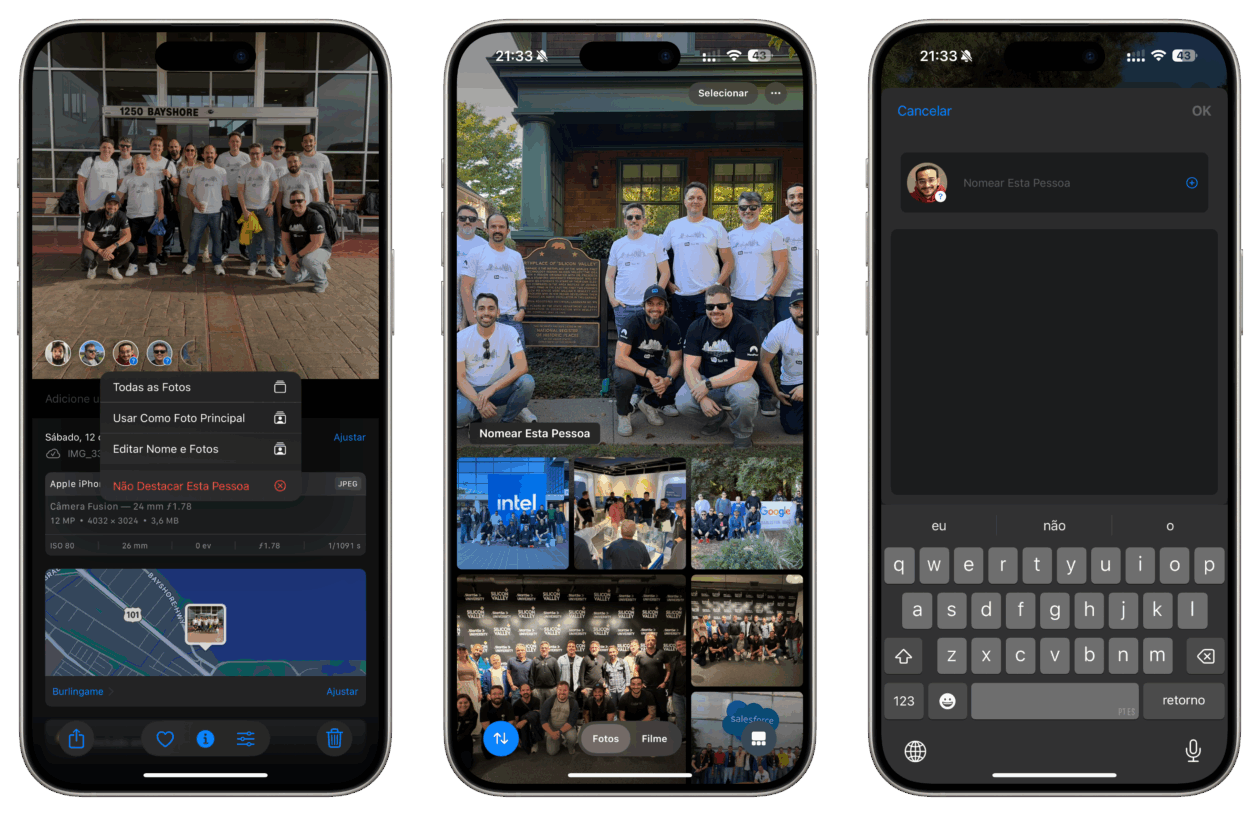
Você também pode nomear uma pessoa a partir do álbum “Pessoas e Pets”. Com ele aberto, vá até “Adicionar Pessoas” e toque em cima das fotos para fazer isso.
Como nomear pessoas e pets no app Fotos do Mac
Clique duas vezes em uma foto ou um vídeo para abrir em tela cheia. Vá até Visualizar » Mostrar Nomes dos Rostos, na barra de menus.
Selecione o nome (ou “sem nome”) no rosto, digite um nome e pressione return ou escolha um dos nomes exibidos enquanto você digita.
Opcionalmente, isso pode ser feito clicando no “i”, no “+” e arrastando o círculo para posicioná-lo sobre o rosto. Se necessário, clique no campo “Adicionar Rostos”, digite um nome e pressione return.
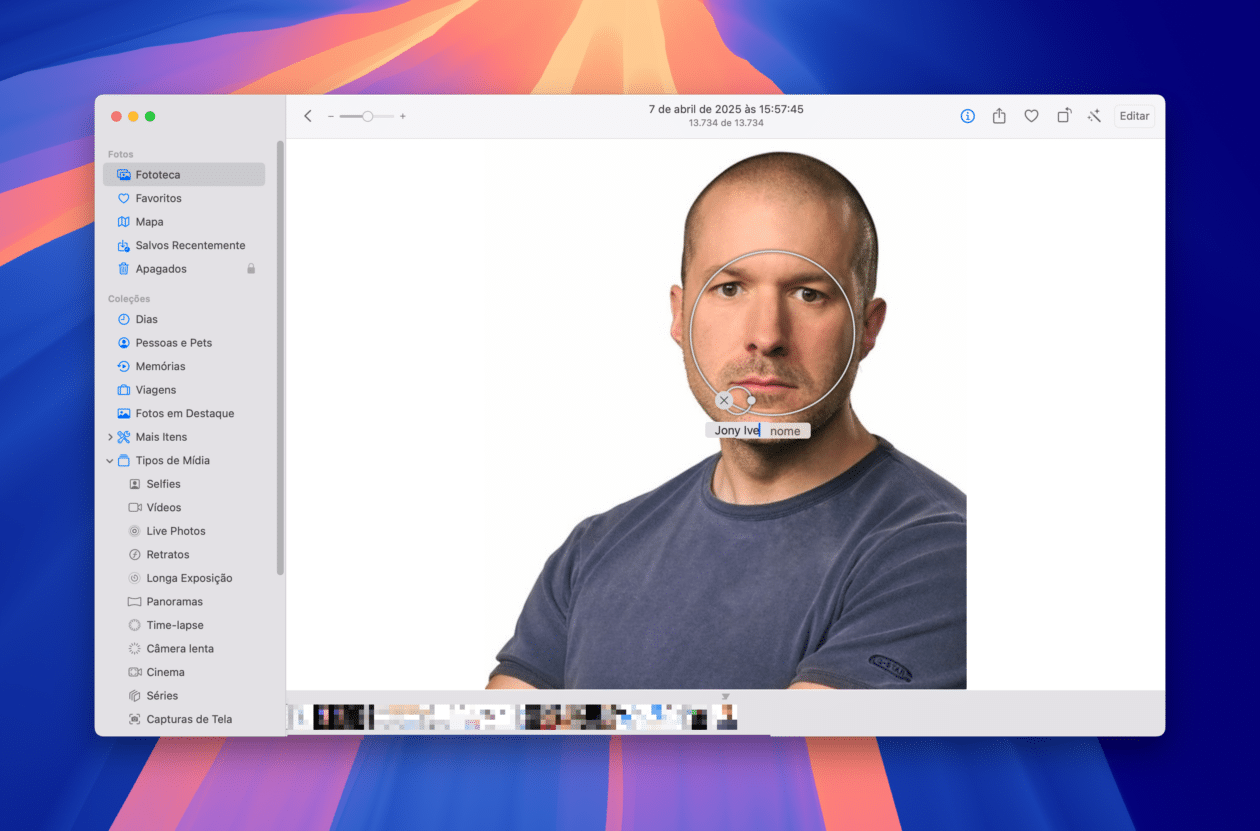
Para fazer isso dentro do álbum “Pessoas e Pets”, abra-o e clique duas vezes em um rosto para ver as fotos dessa pessoa ou desse pet.
Vá até “Adicionar Nome” na barra de ferramentas, digite um nome (ou escolha um nome mostrado), vá até “Seguinte” e clique em “OK”.